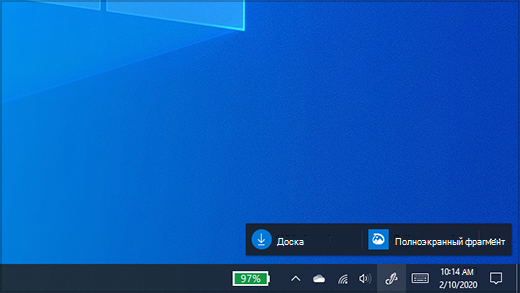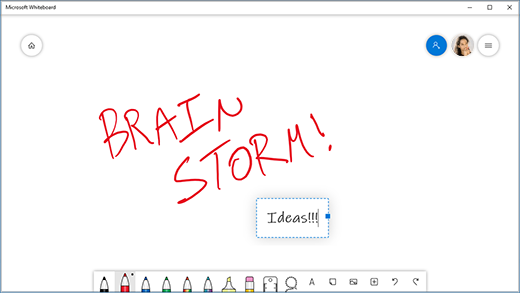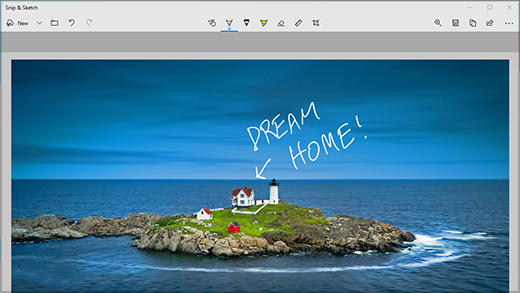Как настроить стилус на ноутбуке
Использование меню пера в Windows
Меню пера в Windows 11 упрощает доступ к избранным приложениям.
Показать меню пера
Если у вас есть перо, коснитесь его на экране. Меню пера появится в углу панели задач.
Добавление и удаление ярлыков
В меню пера можно добавить до четырех приложений. Вот как это сделать.
Коснитесь экрана с помощью пера или выберите меню пера в углу панели задач.
Когда появится меню пера, выберите Параметры меню Изменить перо.
Выберите Добавить, чтобы добавить приложения в меню пера.
Если вы хотите удалить приложения из меню пера, выберите Удалить.
Совместное работа в доске
Доска — это интеллектуальное интеллектуальное полотно с свободной формы для идей, создания и совместной работы в режиме реального времени. Чтобы начать работу, вы можете рисовать, ввести и добавлять изображения, просто во внимание, с помощью учетной записи Майкрософт.
Снимки экрана с помощью инструмента «Snipping»
Откройте инструмент «Snipping», чтобы делать снимки экрана и рисовать на том, что вы делаете на компьютере.
Ссылки по теме
Поделитесь своими идеями или рисуйте на снимках экрана с помощью пера в Windows Ink Workspace.
Примечание: Предыдущий Windows Ink Workspace в Записки и Sketchpad. Вы по-прежнему Записки, чтобы запишите напоминания или запишите свои идеи. Чтобы получить доступ Записки см. Записки. Альбом доступен только в более старых версиях Windows.
Выберите Windows Ink Workspace на панели задач, чтобы открыть его. Здесь можно выбрать Доска или Полноэкранный фрагмент. (Вы также можете выбрать Дополнительные параметры и Подробнее о пере или получить доступ к настройкам пера.)
Совет: Один раз нажмите верхнюю кнопку на ручке, чтобы быстро открыть Доска (Майкрософт), или дважды нажмите ее, чтобы открыть & набросок фрагмента. Если ярлык пера не работает, возможно, его необходимо совметь в Параметры. Дополнительные Подключение Bluetooth на других устройствах.
Совместное работа в доске
Доска предоставляет группам свободное и интеллектуальное полотно для идей, создания и совместной работы в режиме реального времени при входе в учетную запись Майкрософт. Рисуйте, введите или добавьте изображения. Перемещайте их по стопке вверх. Выберите инструмент для письма, включая перо или выделение. Меняйте размер штрихов кисти во время рисования. Если рисунок получился неудачным, воспользуйтесь стирательными резинками.
После этого сеансы мозгового штурма автоматически сохраняются в Microsoft Cloud, так что вы сможете пристать к нужному месту.
Добавление примечаний к снимкам экрана с помощью приложения «Набросок на фрагменте экрана»
Откройте «Набросок на фрагменте экрана» и рисуйте в любом месте экрана, независимо от того, что вы делаете на компьютере в данный момент, или откройте предыдущее изображение. В «Наброске на фрагменте экрана» доступны все инструменты альбома: наборы элементов, средство выбора толщины линии, функция «Поделиться», функция экспорта и многое другое.
Совет: Чтобы определить, что происходит при нажатии кнопки на пере, перейдите в Параметры > Устройства > Перо & Windows Ink и прокрутите страницу вниз до кнопки «Сочетания клавиш», чтобы настроить ее функции.
Как использовать HP Active Pen: руководство с советами
Прежде всего, поздравляю с покупкой нового стилуса HP Active Pen или сенсорного ноутбука HP. Теперь, когда вы являетесь счастливым обладателем одного из этих двух устройств, позвольте мне сказать вам, что Windows значительно улучшила сенсорный интерфейс в Windows 10 — будь то использование пальцев или цифрового пера.
Возможно, вы уже догадались, что основная функция пера HP Pen состоит в том, чтобы коснуться элемента кончиком пера, чтобы выбрать его, и дважды коснуться его, чтобы открыть. Однако это еще не все, что может сделать HP Active Pen, поскольку оно также предлагает множество других скрытых функций.
Итак, в этом посте мы углубимся в мир HP Active Pen и расскажем вам некоторые из его советов и приемов. Считайте этот пост своим руководством по HP Pen или руководством.
Используйте перо как ластик
Большинство перьев HP имеют две боковые кнопки. Назовем их верхней и нижней кнопкой для этого сообщения. Форма кнопок может отличаться в зависимости от вашей модели.
По умолчанию нажатие нижней кнопки превращает перо в цифровой ластик. Он используется для стирания рисунка, цвета или рукописного текста в поддерживаемых приложениях, таких как OneNote, Word, Sketchpad и других. Все, что вам нужно сделать, это нажать кнопку и провести пером по данным, которые вы хотите удалить.
Заметка: Для обычного текста стирание не работает. Вы можете стереть только контент, который был нарисован или нарисован каким-либо образом.
Щелчок правой кнопкой мыши без мыши
Верхняя кнопка позволяет щелкнуть правой кнопкой мыши везде, где это поддерживается. Для этого коснитесь экрана ноутбука пером, нажмите и удерживайте верхнюю кнопку в течение секунды или двух, затем отпустите кнопку и поднимите перо. Откроется контекстное меню. Если на вашем ПК отображается медленное меню, вызываемое правой кнопкой мыши, попробуйте эти исправления.
Совет профессионала: На ноутбуках с Windows с сенсорным экраном вы также можете использовать пальцы для просмотра контекстного меню. Просто коснитесь элемента на экране пальцем и удерживайте его, а затем отпустите.
Выбрать текст
Еще один полезный способ использования HP Pen — выделить обычный текст так же, как вы это делаете с помощью мыши. Для этого просто прикоснитесь к экрану пером и дождитесь появления символа набора текста. Затем перетащите перо, чтобы выделить текст.
Эта функция работает без нажатия какой-либо кнопки в таких приложениях, как Word. Но для других приложений, таких как Chrome, вы должны сначала нажать и удерживать верхнюю кнопку, прежде чем касаться экрана, а затем перетащить перо на текст, который вы хотите выделить, удерживая кнопку нажатой.
Опять же, как и в случае с мышью, дважды коснувшись текста пером, вы выделите слово, а трижды коснитесь всего абзаца.
Просмотр предварительного просмотра
На устройствах Windows с сенсорным экраном перо является заменой или альтернативой традиционной мыши. Таким образом, он выполняет почти те же функции, включая отображение превью. Чтобы открыть предварительный просмотр, просто наведите перо на элемент.
Используйте его на YouTube, чтобы просмотреть предварительный просмотр видео, перемещать его по кнопкам / меню на веб-сайте или наводить курсор на приложения на панели задач — и это лишь несколько примеров.
Изменить функции кнопок
Не нравится поведение кнопок вашего HP Pen по умолчанию? Что ж, измените его на функцию по вашему выбору. Вы можете использовать кнопки, чтобы сделать снимок экрана, воспроизвести, приостановить, отменить и сделать другие полезные вещи.
Для настройки кнопок вам понадобится помощь приложения HP Pen Control. На некоторых устройствах он предустановлен. Чтобы открыть его, перейдите в меню «Пуск» и найдите приложение HP Pen Control. Если приложение недоступно, загрузите его по следующей ссылке.
После установки запустите его. Вы увидите следующее окно:
Выберите новое действие для кнопок из раскрывающихся списков рядом с их именем и нажмите «Применить».
Кнопки нельзя настроить для открытия приложений. Однако, если вы используете HP Active Pen с запуском приложения, вы можете настроить кнопку запуска приложения, чтобы открыть приложение по вашему выбору. Для этого перейдите в Параметры Windows> Устройства> Перо и чернила Windows. Прокрутите вниз и измените функцию в разделе «Ярлыки пера».
Напишите текст на экране
Когда вы используете свой ноутбук HP в качестве планшета, не обязательно в режиме планшета, вы можете использовать рукописный текст для ввода в текстовое поле. Это означает, что если вы умеете писать от руки, вам не нужно использовать сенсорную клавиатуру, вы можете писать / чернила прямо на экране, и он будет преобразован в текст.
Для этого нажмите кончиком пера любое текстовое поле, и откроется панель рукописного ввода. Теперь напишите пером, и вы увидите, как он преобразуется в текст в реальном времени.
Кроме того, вы даже можете писать прямо пальцами на панели рукописного ввода. Для этого вам нужно будет включить настройку «Писать на панели рукописного ввода кончиком пальца», доступную в разделе «Настройки Windows»> «Устройства»> «Перо и чернила Windows». Обязательно ознакомьтесь с советами по режиму рукописного ввода, упомянутыми ниже.
Совет профессионала: Вы можете использовать перо для написания текста в функциях Windows (Кортана, Настройки и т. Д.) В обычном режиме или режиме ноутбука.
Рисуйте в приложениях Windows
Вы увидите прямой ввод пером в поддерживаемых приложениях Windows, таких как приложения Microsoft Office, Sticky Notes, Photos и т. Д. Прикоснувшись к экрану кончиком пера, вы можете сразу начать писать или рисунок в приложении. Вам будут предложены некоторые параметры настройки, такие как размер пера, тип, цвета и другие параметры.
Наконечник: В приложениях Office вы увидите новую вкладку Pen вверху. Нажмите на него, чтобы написать и настроить ручку.
Вы можете использовать этот режим для преобразования рукописных формул в математическую форму с помощью параметра Ink to Math — везде, где это возможно.
Бонусные советы панели рукописного ввода
Вот несколько советов, которые можно использовать, чтобы упростить процесс письма ручкой на панели рукописного ввода. Панель выглядит так:
Стереть слово
На панели рукописного ввода или ввода, когда рукописный ввод был преобразован в текст, нарисуйте одну линию, желательно горизонтально, над словом, которое вы хотите удалить.
Присоединяйтесь к словам
Чтобы соединить два слова вместе, нарисуйте над ними дугу.
Отдельный
Аналогичным образом, чтобы отделить два слова друг от друга, нарисуйте между ними курсор (^).
Можно больше?
Вот как вы можете в полной мере воспользоваться своим HP Active Pen. Я действительно хотел бы иметь больше функций, присутствующих в S Pen серии Samsung Note. Бонусом будет возможность открывать приложения с помощью боковых кнопок и настраивать их долгое нажатие.
Какие функции вам нужны от HP Active Pen? Дайте нам знать в комментариях ниже.
Далее: надоели одни и те же старые приложения на ПК с Windows 10? Посмотрите эти 15 обязательных приложений для Windows 10.
Настройте стилус HP Active Pen на совместимом ноутбуке с сенсорным экраном, а затем используйте его для письма, рисования или навигации по операционной системе и программам.
Установка батареи
Установите батарею, чтобы обеспечить питание стилуса HP Active Pen.
Извлеките стилус из упаковки.
Поверните колпачок, чтобы снять его, и отложите его в сторону.
Наденьте на перо колпачок. Затем поверните колпачок, чтобы зафиксировать его.
Крепление шнурка к держателю пера
Прикрепите шнурок к перу и ноутбуку, а затем установите держатель, чтобы хранить в нем перо, когда оно не используется.
Найдите место крепления шнурка на колпачке пера.
Удерживая шнурок одной рукой, проденьте петлю на нем через отверстие в колпачке примерно наполовину.
Проденьте противоположный конец через первую петлю, а затем затяните шнурок, чтобы он был надежно закреплен вокруг пера.
Переверните компьютер и найдите винт, предусмотренный для крепления шнурка.
Извлеките винт из компьютера, наденьте пустую петлю на винт, а затем закрепите винт на ноутбуке.
Найдите на нижней крышке место для крепления держателя пера. Убедитесь, что положение пера не нарушает устойчивость ноутбука, когда оно находится в держателе.
Снимите клейкую основу с держателя пера.
Приложите держатель пера к нижней крышке, затем нажмите на него, чтобы зафиксировать клейкий слой.
Верните компьютер в нормальное положение. После этого вы можете использовать держатель пера для его хранения, когда оно не используется.
Калибровка сенсорного экрана
Калибровка сенсорного экрана для повышения точности при использовании пера.
С помощью пера касайтесь перекрестий, которые отображаются на экране.
Для получения наилучших результатов следует быстро коснуться всех перекрестий на экране до выключения пера.
Использование пера
прижмите наконечник пера к сенсорному экрану. Сенсорный экран автоматически распознает перо, отключает функцию сенсорного ввода и выводит подсказки о том, куда поместить перо.
При использовании Windows Ink Workspace, Microsoft OneNote или Fresh Paint в ОС Windows 10 и Windows 8.1 можно писать, чертить и рисовать на экране без настройки пера.
Щелчок левой кнопкой мыши: коснитесь пером элемента на экране один раз, чтобы выполнить на нем щелчок левой кнопкой мыши.
Щелчок правой кнопкой мыши: нажмите на пере кнопку, выполняющую функции правой кнопки мыши, а затем прижмите наконечник пера к элементу на экране, чтобы выполнить на нем щелчок правой кнопкой мыши.
Двойной щелчок: дважды коснитесь пером элемента на экране, чтобы выполнить на нем двойной щелчок.
Выбор нескольких элементов: прижмите наконечник пера к экрану и проведите им по элементам или тексту, которые необходимо выбрать.
Выбор: выберите руку, которой вы пишете, а также включите или отключите визуальные эффекты, курсор и настройку, обеспечивающую игнорирование сенсорного ввода при использовании пера.
Стирание: коснитесь наконечником пера элемента на экране, который требуется стереть, и удерживайте перо на нем, затем нажмите кнопку ластика. Можно стереть один элемент или провести по экрану, чтобы стереть несколько элементов.
Ответы на часто задаваемые вопросы
Остались вопросы? Ознакомьтесь с дополнительной справочной информацией и ответами на вопросы.
Почему перо не работает?
Перо может не работать по разным причинам, например, из-за полной разрядки батареи, неплотного крепления или поломки наконечника пера или из-за того, что сенсорный экран не настроен для ввода с помощью пера.
Если необходимо, замените батарею AAAA. При установке батареи ее положительный полюс должен быть направлен в сторону наконечника пера.
Осмотрите наконечник пера, чтобы убедиться, что он не сломан, не поврежден и надежно держится в гнезде для наконечника. Замените наконечник, если он сломан или поврежден.
Убедитесь, что сенсорный экран настроен для поддержки ввода с помощью пера.
Устройства Chromebook: убедитесь, что в ноутбук оснащен графическим планшетом. Найдите этикетку со служебной информацией и убедитесь, что на ней указано EMR Active Pen Support (Поддержка активного пера EMR).
Как заменить наконечник пера?
Замените наконечник пера, если он поврежден или сломан.
Внешний вид вашего пера может отличаться от показанного в инструкциях, но последовательность действий остается неизменной.
Вам потребуются пинцет и запасной наконечник.
Компания HP рекомендует использовать кольцевой пинцет для извлечения наконечника.
Захватите наконечник пинцетом, затем аккуратно вытяните его из пера.
Вставьте запасной наконечник в гнездо для наконечника, затем осторожно нажмите на него, чтобы он зафиксировался со щелчком.
Как изменить ширину линии при работе с пером?
Перо чувствительно к нажиму. Чтобы увеличить толщину линии, во время работы с пером используйте больший нажим на наконечник. Используйте меньший нажим, чтобы получить более тонкую линию.
Почему метки пера неточные или не отображаются?
В зависимости от используемого пера его наконечник может быть изношен или поврежден, или батарея может терять заряд. Замените наконечник пера или батарею.
Почему сенсорный экран не реагирует на касание при использовании пера?
Сенсорный экран не реагирует на одновременный сенсорный ввод и ввод с помощью пера. После завершения использования пера можно возобновить работу с помощью сенсорного ввода.
Как использовать рукописный ввод в Windows 10
Клавиатура для рукописного ввода в Windows 10 позволяет вводить текст в любое приложение с помощью пера или другого стилуса. Он даже работает на старых настольных приложениях.
В поисках клавиатуры для рукописного ввода
Эта функция встроена в сенсорную клавиатуру Windows 10. Чтобы открыть его, коснитесь значка сенсорной клавиатуры рядом с часами на панели задач.
Если вы не видите значок клавиатуры на панели задач, щелкните правой кнопкой мыши или нажмите и удерживайте ее на панели задач и включите параметр «Показать сенсорную клавиатуру» в контекстном меню.
Нажмите кнопку клавиатуры в правом нижнем углу сенсорной клавиатуры.
Нажмите на значок клавиатуры рукописного ввода, который выглядит как ручка поверх пустой панели.
Появляется клавиатура для ввода рукописного ввода. По умолчанию он охватывает всю ширину вашего дисплея. Чтобы уменьшить его, нажмите кнопку «Отменить» слева от «x» в правом верхнем углу панели.
Коснитесь строки заголовка панели стилусом или пальцем, чтобы перетащить ее на экран и расположить там, где вы хотите.
Как только вы переключитесь на панель ввода рукописного ввода, она будет автоматически отображаться при каждом нажатии или нажатии значка клавиатуры на панели задач. Вам нужно будет нажать кнопку клавиатуры в нижней части клавиатуры сенсорного ввода, чтобы выбрать сенсорную клавиатуру по умолчанию, если вы хотите ее использовать.
Письмо с помощью клавиатуры для рукописного ввода
Вы можете вводить текст в любом приложении с помощью поля ввода текста. Например, мы будем использовать Блокнот здесь, но вы можете сделать это в любой традиционной настольной программе или новом приложении для Windows 10.
Когда текстовое поле сфокусировано, напишите ручкой слово на панели рукописного ввода. Windows автоматически обнаружит слово, которое вы пишете.
Нажмите кнопку пробела на правой стороне панели стилусом, и Windows введет слово в текстовое поле, которое вы сфокусировали. Просто введите слово, нажмите кнопку «Пробел» или «Ввод» на панели, введите следующее слово и продолжайте. Windows должна автоматически определить правильное слово, если ваш почерк понятен.
Если Windows не обнаружит автоматически написанное вами слово, коснитесь его на панели предложений. Если вам нужно стереть предыдущее слово или несколько букв, коснитесь кнопки возврата на правой стороне панели. Вы можете нажать стилусом в текстовом поле, чтобы переместить курсор или выбрать текст.
Варианты почерка
Несколько параметров для настройки работы пера вы найдете в разделе «Настройки»> «Устройства»> «Перо и чернила Windows».
Например, опция «Показывать панель рукописного ввода, когда заметка в режиме планшета и клавиатура не подключена», упрощает доступ к панели ввода рукописного ввода на планшетах с помощью стилуса. Когда вы используете планшетный ПК без физической клавиатуры и находитесь в режиме рабочего стола (не в «режиме планшета»), Windows автоматически откроет панель рукописного ввода.
Прямой ввод пером
Некоторые приложения поддерживают прямой ввод пером. Например, вы можете открыть приложения OneNote или Sticky Notes, включенные в Windows 10, и писать прямо в заметке, чтобы делать рукописные заметки. Используйте Windows Ink Workspace, чтобы найти больше приложений, поддерживающих перьевой ввод.
Панель ввода рукописного ввода может быть полезна даже в приложениях, которые позволяют писать прямо с помощью стилуса. Например, Microsoft Edge позволяет делать заметки на веб-страницах и сохранять свои заметки. Просто нажмите значок «Сделать заметку» в форме ручки на панели инструментов Edge.
Однако поддержка пером Edge фактически не позволяет вводить текст на веб-страницах. Для этого вам нужно сфокусировать текстовое поле в Microsoft Edge и открыть клавиатуру для рукописного ввода.
Конфиденциальность
По умолчанию Microsoft автоматически собирает информацию о вашем рукописном вводе, чтобы лучше понимать ваше письмо и лучше распознавать ваш текст.
Вы можете изменить эту настройку, если хотите. Перейдите в Настройки> Конфиденциальность> Речь, рукописный ввод и набор текста. Нажмите «Прекратить знакомство со мной», чтобы Microsoft не собирала эти данные.
Как настроить перо и его кнопки в Windows 10
Для этого ранее требовались приложения для конкретных устройств, такие как приложение Microsoft Surface, для настройки Surface Pen на устройствах Surface. Приложение Microsoft Surface по-прежнему позволяет настраивать чувствительность к нажатию Surface Pen, а другие инструменты для конкретного устройства могут иметь дополнительные настройки. Но наиболее распространенные опции теперь встроены в Windows.
Настройки пера
Для доступа к настройкам пера откройте приложение «Настройки» и выберите «Устройства»> «Перо и чернила Windows».
Параметр «Выберите, какой рукой вы будете писать» управляет тем, где появляются меню, когда вы используете перо. Например, если вы откроете контекстное меню, когда для него установлено «Правая рука», оно появится слева от кончика пера. Если вы откроете контекстное меню, когда для него установлено значение «Левая рука», оно появится справа от кончика пера. Windows старается не открывать контекстные меню под рукой, где вы их не видите.
По умолчанию Windows 10 предполагает, что вы правша. Если вы левша, вам нужно выбрать опцию «Левша» в разделе «Выберите, какой рукой вы пишете».
Windows 10 использует визуальные эффекты, и курсор появляется по умолчанию, но вы можете отключить их. Опция «Показывать визуальные эффекты» позволяет отображать графические эффекты, такие как рябь, когда вы касаетесь пером на экране. Если вам это не нравится, вы можете отключить эту опцию.
Параметр «Показать курсор» позволяет отображать курсор — часто курсор в форме точки — когда вы наводите перо на экран. Если вы не хотите видеть курсор, вы можете отключить эту опцию.
Многие устройства пытаются выполнить отклонение ладони, когда вы используете перо, что позволяет случайно столкнуться с сенсорным экраном, не вызывая проблем. Если вы обнаружите, что ударяете экран во время рисования, включите опцию «Игнорировать сенсорный ввод, когда я использую ручку» здесь.
В Windows 10 есть функция рукописного ввода, которая позволяет писать пером и преобразовывать его в печатный текст. Параметр «Показывать панель рукописного ввода, когда он не находится в режиме планшета и клавиатура не подключена», упрощает доступ к этой опции.
Если эта опция включена, вы можете нажать значок клавиатуры в области уведомлений пером, когда ваше устройство находится в режиме планшета, и вместо обычной сенсорной клавиатуры появится клавиатура для рукописного ввода. Коснитесь его пальцем, и сенсорная клавиатура все равно появится.
Windows Ink Workspace
Эта панель предоставляет ярлыки для приложений с поддержкой пера, таких как Sticky Notes и OneNote. Также предлагаются приложения с поддержкой перьев, которые можно найти в Магазине Windows в нижней части панели. Чтобы отключить эту функцию и сделать так, чтобы на панели перестали отображаться предлагаемые приложения из Магазина, отключите функцию «Показать рекомендуемые приложения».
Если эта функция отключена, вы просто увидите ссылку «Магазин для приложений пера в магазине», которая приведет вас в Магазин Windows, а не ссылку на конкретное приложение или два.
Сочетания клавиш
Многие ручки, но не все, имеют кнопку быстрого доступа. Например, на поверхности Pen вы найдете кнопку быстрого доступа на кончике пера, где ластик будет на карандаше. Параметры в нижней части панели позволяют управлять, когда вы нажимаете кнопку один раз, дважды щелкаете по ней или нажимаете и удерживаете ее. Функция нажатия и удержания работает только на некоторых ручках.
По умолчанию нажатие кнопки один раз откроет универсальное приложение OneNote, двойной щелчок приведет к отправке скриншота в универсальное приложение OneNote, а нажатие и удержание откроет Cortana. Как видно из этого окна, вам может потребоваться сопряжение пера с ПК через Bluetooth, если при нажатии его кнопок ничего не происходит.
Microsoft, вероятно, продолжит добавлять дополнительные функции и параметры кнопок пера в будущих обновлениях для Windows 10. Если вы хотите настроить другую функцию на ручке вашего устройства, найдите приложение или инструмент, предоставленный производителем, для ее настройки.